Κατά τη χρήση του TikTok, είναι αναπόφευκτο να αντιμετωπίσετε συνηθισμένα σφάλματα σε αυτήν την εφαρμογή. Και ένα από τα πιο συνηθισμένα και ενοχλητικά σφάλματα για τους χρήστες είναι η αδυναμία προβολής φωτογραφιών. Ας δούμε λοιπόν ποια είναι η αιτία και πώς να τη διορθώσετε.
Λόγος για τον οποίο το TikTok έχει σφάλμα και δεν μπορεί να δει φωτογραφίες
Μερικοί από τους λόγους που οδηγούν στο σφάλμα TikTok, δηλαδή στην αδυναμία προβολής φωτογραφιών, περιλαμβάνουν:
- Σφάλμα που προέκυψε από τον εκδότη του TikTok.
- Το σήμα σύνδεσης δικτύου που χρησιμοποιείτε για να αποκτήσετε πρόσβαση στο TikTok δεν είναι εγγυημένο ότι είναι σταθερό.
- Λόγω του ότι οι χρήστες εκκινούν πάρα πολλές εφαρμογές ταυτόχρονα, προκαλώντας υπερφόρτωση ή σύγκρουση, με αποτέλεσμα ένα σφάλμα στην αδυναμία φόρτωσης εικόνων στο TikTok.
- Επειδή ο χρήστης δεν έχει ενημερώσει την τελευταία έκδοση της εφαρμογής TikTok.
Πώς να διορθώσετε το σφάλμα TikTok που προκαλεί αδυναμία προβολής φωτογραφιών
Ελέγξτε ξανά το σήμα σύνδεσης δικτύου σας.
Το σήμα σύνδεσης δικτύου που χρησιμοποιείτε είναι ασταθές, κάτι που θα επηρεάσει σοβαρά την εμπειρία σας κατά την πρόσβαση στο TikTok. Όταν αντιμετωπίσετε αυτήν την κατάσταση, θα πρέπει να δοκιμάσετε να απενεργοποιήσετε και να ενεργοποιήσετε ξανά τη σύνδεση wifi ή να μεταβείτε σε άλλο δίκτυο Διαδικτύου με πιο σταθερή ποιότητα για να διορθώσετε το σφάλμα της μη δυνατότητας προβολής εικόνων στο TikTok.
Εκκαθάριση δεδομένων προσωρινής μνήμης εφαρμογής TikTok
Η χρήση του TikTok για μεγάλο χρονικό διάστημα θα προκαλέσει υπερχείλιση της προσωρινής μνήμης της εφαρμογής και θα οδηγήσει σε αδυναμία φόρτωσης φωτογραφιών και βίντεο . Αυτό που πρέπει να κάνετε τώρα είναι να διαγράψετε τα δεδομένα προσωρινής μνήμης της εφαρμογής TikTok.
Βήμα 1: Αποκτήστε πρόσβαση στην εφαρμογή "TikTok", στην εφαρμογή, κάντε κλικ στο εικονίδιο προφίλ στη δεξιά γωνία στο κάτω μέρος της οθόνης, στην ενότητα προφίλ, επιλέξτε το εικονίδιο με τις τρεις παύλες στην επάνω δεξιά γωνία της οθόνης.
Βήμα 2: Τώρα, επιλέξτε "Ρυθμίσεις και απόρρητο". Η οθόνη του τηλεφώνου μεταβαίνει στη διεπαφή ρυθμίσεων του TikTok, κάντε κύλιση προς τα κάτω για να βρείτε την επιλογή "Προσωρινή μνήμη και δεδομένα κινητής τηλεφωνίας" και επιλέξτε τη λειτουργία "Ελευθερώστε χώρο" για να διαγράψετε τα περιττά δεδομένα αποθήκευσης.
Βήμα 3: Στη συνέχεια, απλώς πρέπει να κάνετε κλικ στο κουμπί "Διαγραφή" στην ενότητα προσωρινής μνήμης και, στη συνέχεια, να συνεχίσετε να επιλέγετε "Διαγραφή" για να επιβεβαιώσετε ότι η λειτουργία ολοκληρώθηκε.
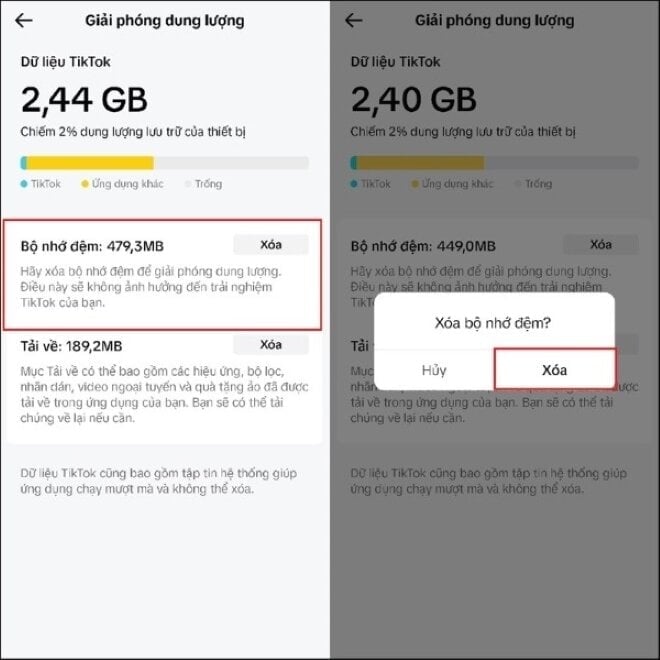
Διαγραφή δεδομένων προσωρινής αποθήκευσης της εφαρμογής TikTok στις ρυθμίσεις
Εάν η εκκαθάριση της προσωρινής μνήμης του TikTok δεν διορθώσει το πρόβλημα, θα πρέπει να την εκκαθαρίσετε από τις ρυθμίσεις του τηλεφώνου σας.
Βήμα 1: Αρχικά, επιλέξτε την ενότητα "Ρυθμίσεις" του τηλεφώνου σας και, στη συνέχεια, επιλέξτε "Εφαρμογές", κάντε κύλιση προς τα κάτω, βρείτε και επιλέξτε την εφαρμογή TikTok.
Βήμα 2: Εδώ, επιλέγετε την ενότητα "Αποθήκευση" του TikTok, η οθόνη θα εμφανίσει την χωρητικότητα που καταλαμβάνει αυτή η εφαρμογή, τώρα επιλέγετε "Εκκαθάριση προσωρινής μνήμης" για να μπορέσετε να αφαιρέσετε τα επιπλέον δεδομένα για να ολοκληρώσετε τη λειτουργία.
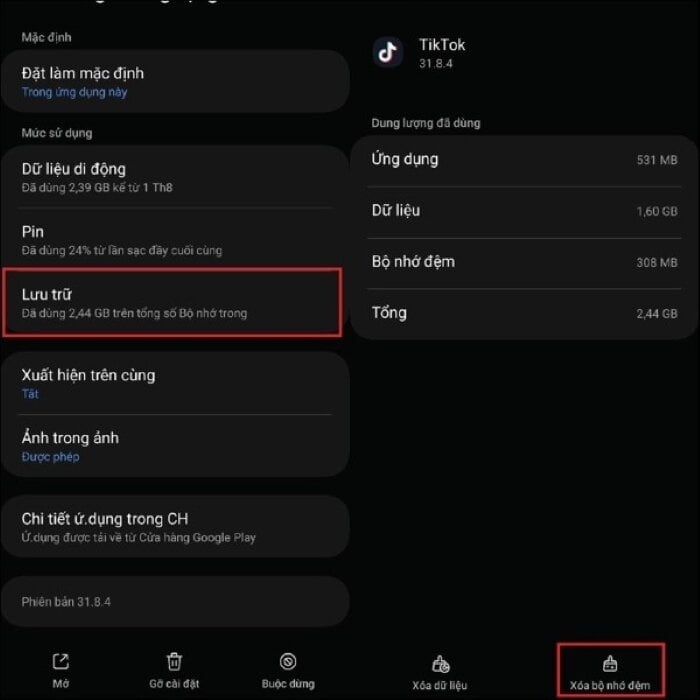
Επανεκκίνηση κινητής συσκευής
Ένας από τους τρόπους για να διορθώσετε σφάλματα που προκύπτουν κατά τη χρήση του τηλεφώνου εφαρμόζεται σε πολλές διαφορετικές περιπτώσεις. Δηλαδή, απενεργοποιήστε την τροφοδοσία και επανεκκινήστε τη συσκευή για να διορθώσετε το πρόβλημα της μη δυνατότητας προβολής φωτογραφιών στην εφαρμογή TikTok. Αυτή η μέθοδος είναι απλή, αλλά πολύ αποτελεσματική, και θα βοηθήσει την εφαρμογή TikTok να λειτουργήσει ξανά σταθερά.
Ενημέρωση στην πιο πρόσφατη έκδοση για την εφαρμογή TikTok
Προβλήματα που ενδέχεται να προκύψουν κατά τη χρήση του TikTok, συμπεριλαμβανομένου του σφάλματος μη δυνατότητας προβολής εικόνων, προκαλούνται κυρίως από χρήστες που δεν ενημερώνουν την εφαρμογή στην πιο πρόσφατη έκδοση. Για να το διορθώσετε, μπορείτε να εκτελέσετε την ενημέρωση ως εξής:
Βήμα 1: Αποκτήστε πρόσβαση στην πλατφόρμα καταστήματος εφαρμογών "App Store" ή "CH Play".
Βήμα 2: Επιλέξτε το πλαίσιο αναζήτησης, πληκτρολογήστε "TikTok".
Βήμα 3: Επιλέξτε "Ενημέρωση σε νέα έκδοση".
Απεγκατάσταση και επανεγκατάσταση του TikTok
Εάν έχετε δοκιμάσει όλες τις παραπάνω μεθόδους αντιμετώπισης προβλημάτων, αλλά εξακολουθείτε να μην έχετε θετικά αποτελέσματα, τότε το τελευταίο βήμα είναι να απεγκαταστήσετε την εφαρμογή TikTok, στη συνέχεια να επιστρέψετε στο αντίστοιχο App Store ή στο κατάστημα εφαρμογών Android για να την εγκαταστήσετε ξανά και να συνδεθείτε στον λογαριασμό σας στο TikTok.
[διαφήμιση_2]
Πηγή


![[Φωτογραφία] Πανόραμα του Τελικού Γύρου των Βραβείων Δράσης Κοινότητας 2025](https://vphoto.vietnam.vn/thumb/1200x675/vietnam/resource/IMAGE/2025/11/15/1763206932975_chi-7868-jpg.webp)
![[Φωτογραφία] Ο Γενικός Γραμματέας To Lam δέχεται τον Αντιπρόεδρο του Ομίλου Luxshare-ICT (Κίνα)](https://vphoto.vietnam.vn/thumb/1200x675/vietnam/resource/IMAGE/2025/11/15/1763211137119_a1-bnd-7809-8939-jpg.webp)
![[Φωτογραφία] Ο Πρωθυπουργός Φαμ Μινχ Τσινχ συναντάται με εκπροσώπους εξαιρετικών εκπαιδευτικών](https://vphoto.vietnam.vn/thumb/1200x675/vietnam/resource/IMAGE/2025/11/15/1763215934276_dsc-0578-jpg.webp)








































































































Σχόλιο (0)